"통신 오류"와 Power Automate 구성 요소 간의 연결 실패
적용 대상: Power Automate
증상
Power Automate를 시작하려고 하면 다음 오류 메시지가 표시됩니다.
통신 오류:
Power Automate 구성 요소 간의 연결을 설정할 수 없습니다. 다른 애플리케이션에서 필요한 명명된 파이프를 사용하고 있습니다. IT 관리자에게 문의하세요.
원인
이 문제는 두 가지 버전의 데스크톱용 Power Automate 컴퓨터에 설치되어 있는 경우에 발생할 수 있습니다. 이 시나리오에서는 MSI 설치 관리자를 사용하여 하나의 버전이 설치되고 Microsoft Store에서 다른 버전이 설치됩니다. 이로 인해 두 버전 간에 충돌이 발생할 수 있으며 지원되지 않는 시나리오입니다.
해결 방법
데스크톱용 Power Automate 버전에 따라 아래 단계에 따라 문제를 resolve.
데스크톱용 Power Automate 설치 관리자 버전이 2.34.176.23181 이상(Microsoft Store 버전 10.0.7118.0 이상)인 경우 다음 단계에 따라 앱의 한 버전을 제거합니다.
- 시작>설정>앱>설치된 앱으로 이동합니다.
- Power Automate를 검색합니다.
- 두 버전의 앱을 모두 제거합니다.
데스크톱용 Power Automate 설치 관리자 버전이 2.34.176.23181(10.0.7118.0 이전의 Microsoft Store 버전)보다 이전인 경우 다른 프로세스가 동일한 컴퓨터에서 명명된 파이프 서버를 실행하는 경우 이 오류가 발생할 수 있습니다. 이 프로세스는 상승된 권한을 가지고 localhost 엔드포인트를 사용하여 실행될 수 있습니다. 따라서 프로세스는 다른 애플리케이션이 엔드포인트를 사용하지 못하도록 차단합니다.
다른 프로세스로 인해 오류가 발생하는지 확인하려면 다음 단계를 수행합니다.
Power Automate를 닫습니다. Windows 작업 관리자를 사용하여 Power Automate 프로세스가 더 이상 실행되고 있지 않은지 확인합니다.
압축된 파일을 바탕 화면의 폴더로 추출합니다.
승격된 명령 프롬프트 창을 엽니다.
Sysinternals를 추출한 폴더로 이동합니다.
다음 명령을 실행합니다.
handle net.pipe이 명령을 실행하면 명명된 파이프를 사용하는 프로세스 목록이 표시되고 수신 대기하는 주소가 표시됩니다.
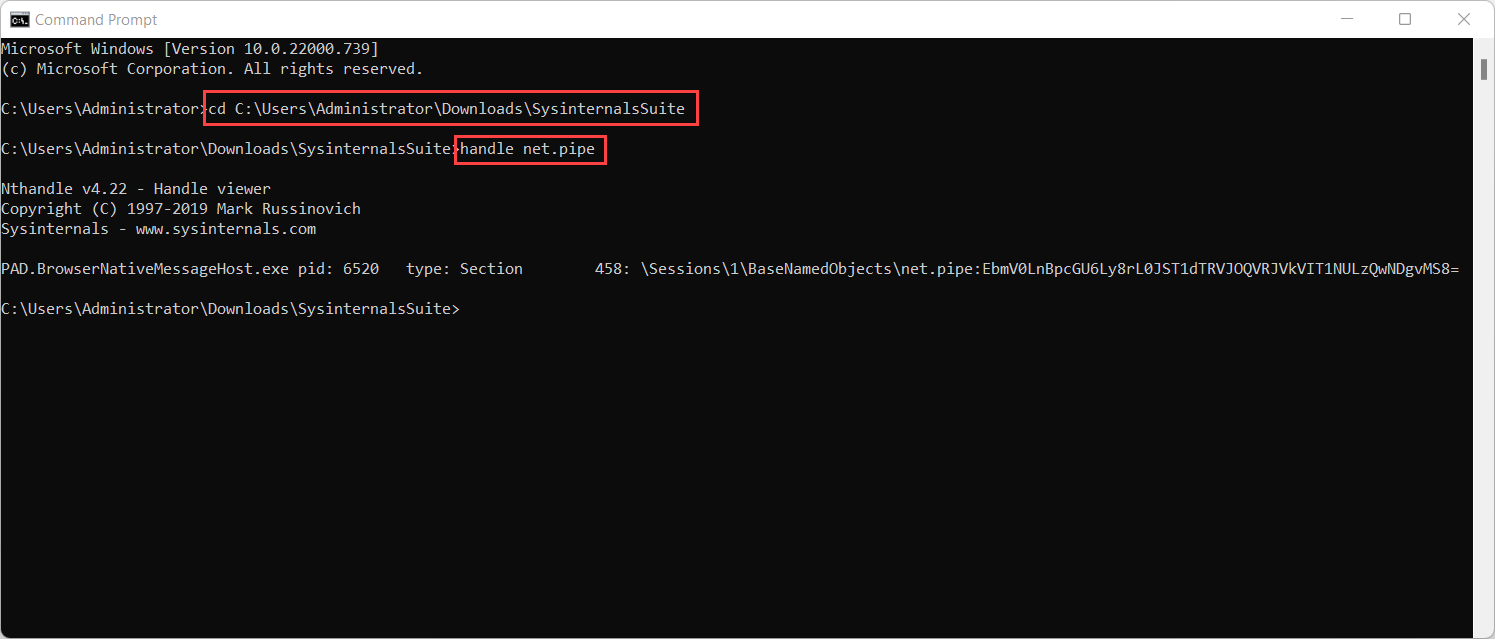
EbmV0LnBpcGU6Ly8rLw== 문자열을 표시하는 프로세스가 있는지 확인합니다.
이러한 프로세스가 있는 경우 프로세스를 중지합니다.
Power Automate를 다시 시작합니다.
문제를 resolve 문제가 발생하는 프로세스를 중지합니다. 또는 프로세스가 내부인 경우 net.pipe://localhost/something와 같은 보다 구체적인 엔드포인트를 사용하도록 구성할 수 있습니다.
이러한 작업을 수행할 수 없는 경우 관리 모드에서 실행할 Power Automate 실행 파일을 지정합니다. 그러나 이 솔루션은 모든 경우에 문제를 resolve 않을 수 있습니다. 또한 이 솔루션을 사용하면 앱을 실행할 때마다 UAC 프롬프트가 표시됩니다.